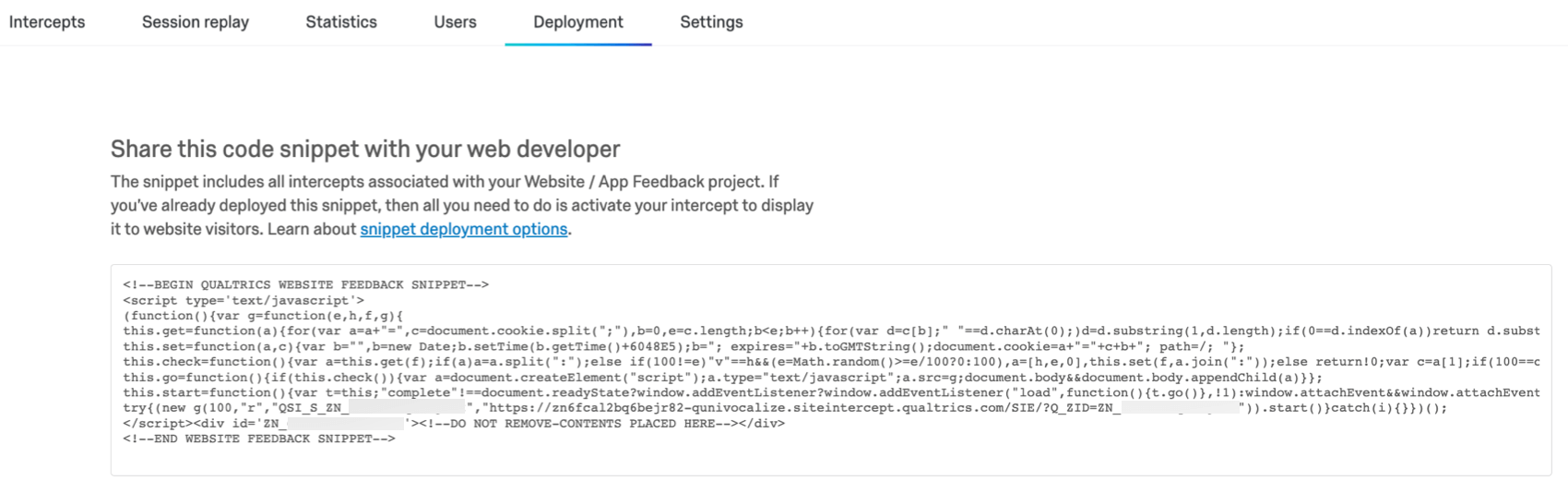Registerkarte “Bereitstellung”
Informationen zur Registerkarte „Bereitstellung“
Wenn Sie endlich bereit sind, Ihr Projekt ERKENNTNISSE auf Ihrer Website einzurichten, gehen Sie zur Registerkarte BEREITSTELLUNGSCODE, um den Code zu holen, den Sie auf Ihrer Website implementieren werden.
Projekt-Deployment-Code
Der Projektcode enthält alle aktive Intercepts und deren Kreative im Projekt.
Implementierung des Projektcodes
Der Projektcode kann auf jeder Seite platziert werden, auf der Sie Ihren Besuchern Creatives anzeigen möchten. Darüber hinaus möchten Sie den Code auf allen Seiten platzieren, für die das Website-/Erkenntnisse Informationen verfolgen oder sammeln soll.
Hinzufügen des Code-Snippets zu Ihrer eigenen Website
- Kopieren Sie den Code-Snippet.
- Während Sie das Code-Snippet an einer beliebigen Stelle im HTML platzieren können, wird es in der Regel innerhalb des Seitenkopfs oder -fußes platziert.
Senden des Code-Snippets an Ihren Website-Entwickler
Anstatt den Website-Code selbst zu aktualisieren, können Sie auch festlegen, dass Ihr Website-Entwickler dies für Sie tut. Kopieren Sie in diesem Fall einfach das Code-Snippet, und senden Sie es per E-Mail an Ihr Website-Entwicklungsteam.
Ihr Entwickler kann den Code in die Kopf- oder Fußzeile der HTML jeder Seite oder in die globale Kopf- oder Fußzeile einfügen, sodass er auf allen Seiten der Website geladen wird.
Verwenden einer Drittanbieter-Tag-Management-Lösung
Eine weitere Möglichkeit zur Implementierung von Website- / App ERKENNTNISSE-Projekten auf Ihrer Website besteht darin, sie zu einem Tag-Management-System hinzuzufügen, anstatt sie direkt in den Website-Code zu übernehmen. Code kann kopiert und von der Qualtrics direkt in einen Manager:in eingefügt werden. Weitere Informationen finden Sie auf unserer Seite Verwendung von Tag Managern:IN.
Zu den gängigen Tag-Management-Systemen, die unsere Kunden in Verbindung mit Website- und App ERKENNTNISSE-Projekten einsetzen, gehören Tealium, Adobe, Google Tag Manager:IN und Ensighten. Tealium verfügt über einen Assistenten, der eine einfache Implementierung von Projekten für Website- und App-Erkenntnisse ermöglicht.
Testen Ihres Projektcodes
Sie können Ihren Code testen, bevor Sie ihn Ihrer Website hinzufügen oder Ihre Änderungen veröffentlichen. Siehe Unveröffentlichte Änderungen testen für weitere Informationen.